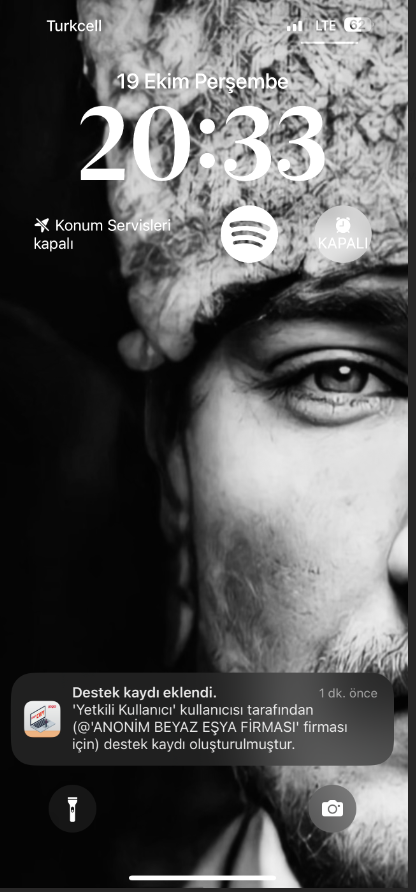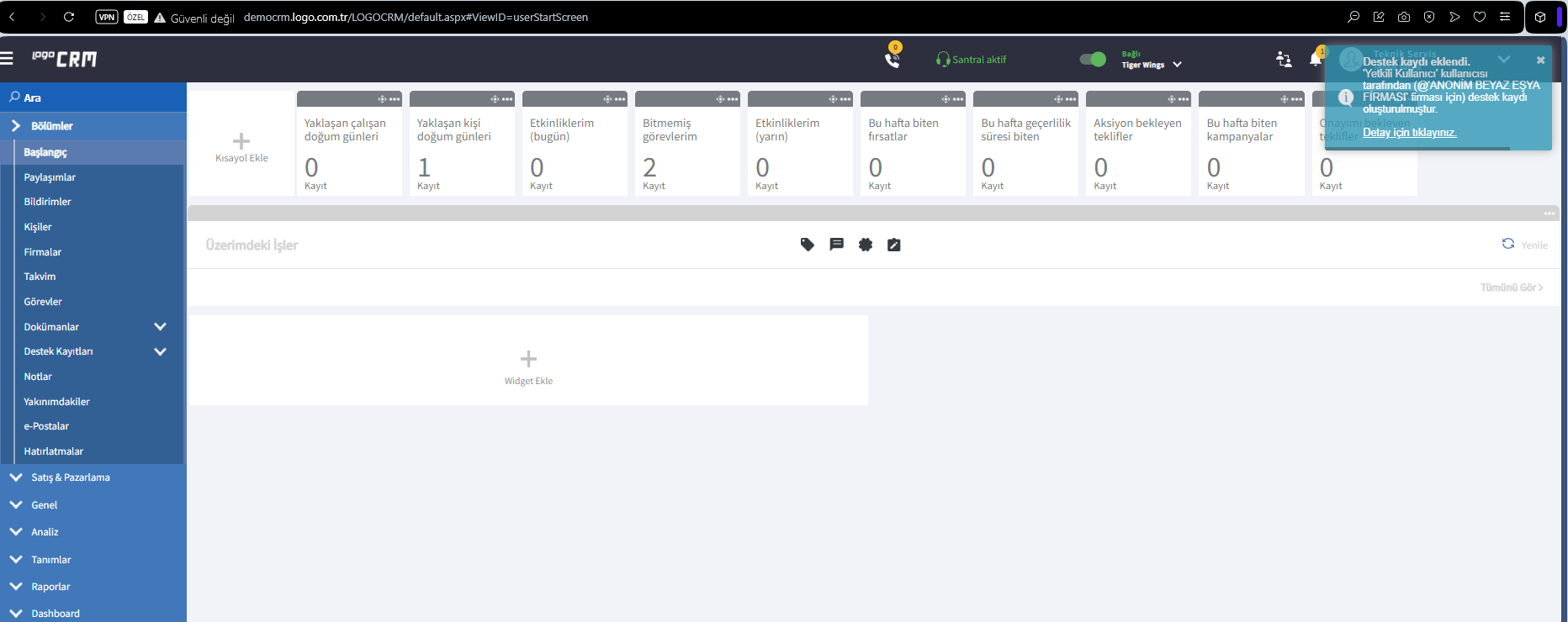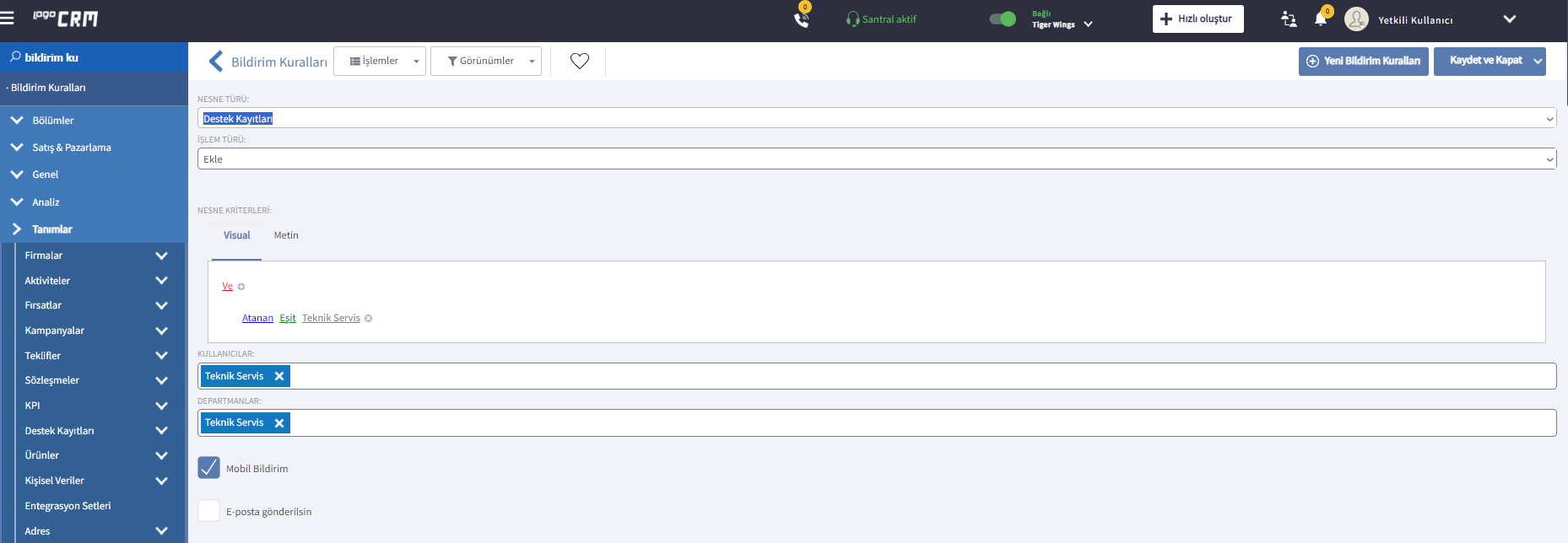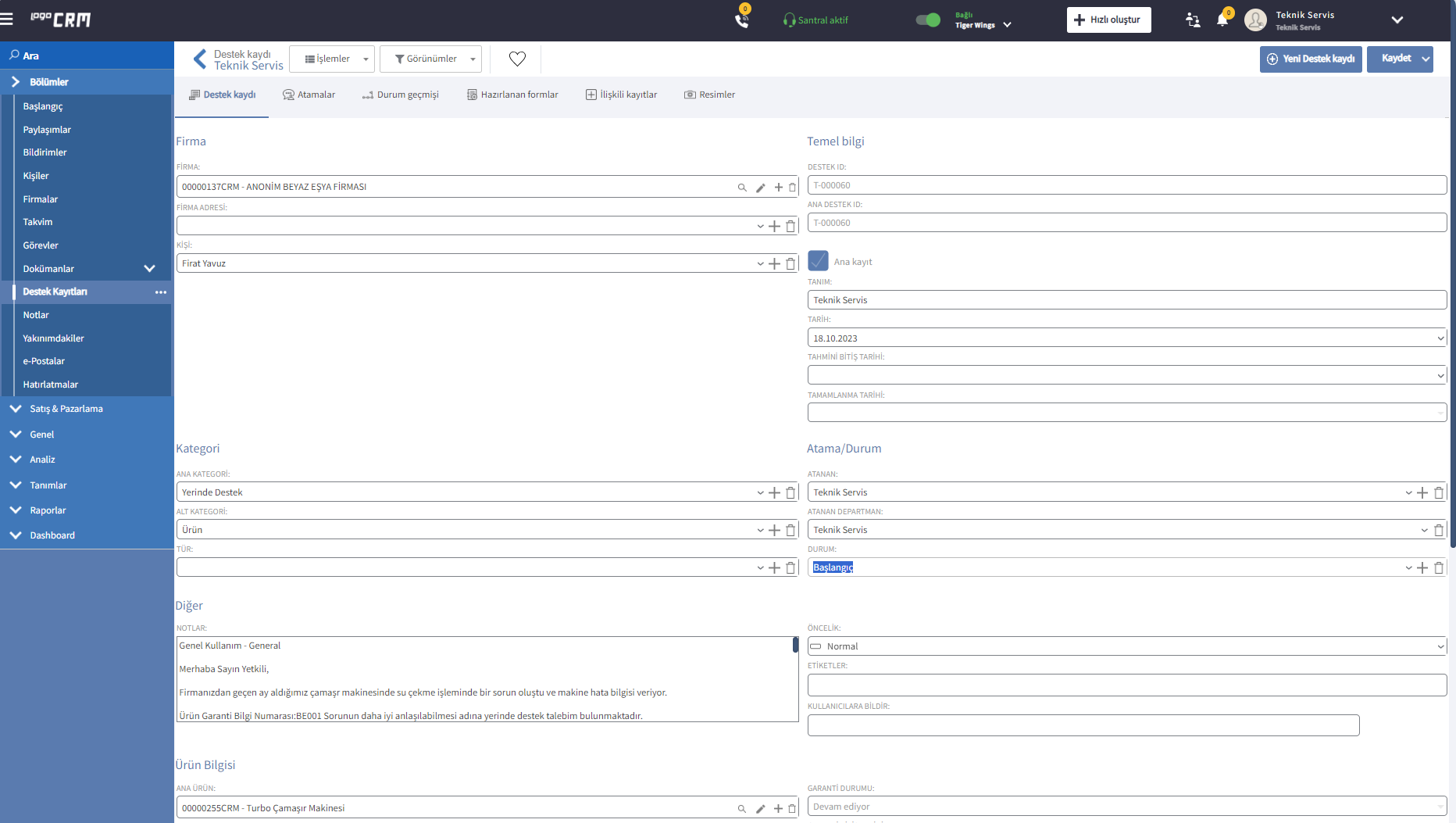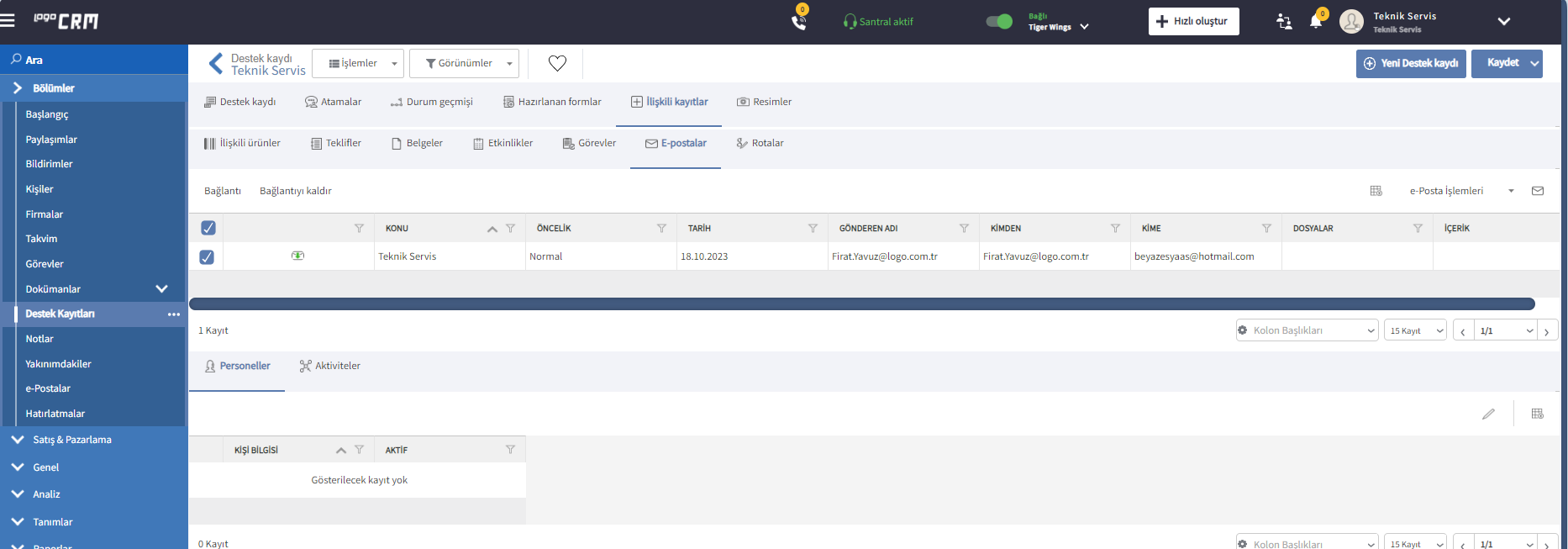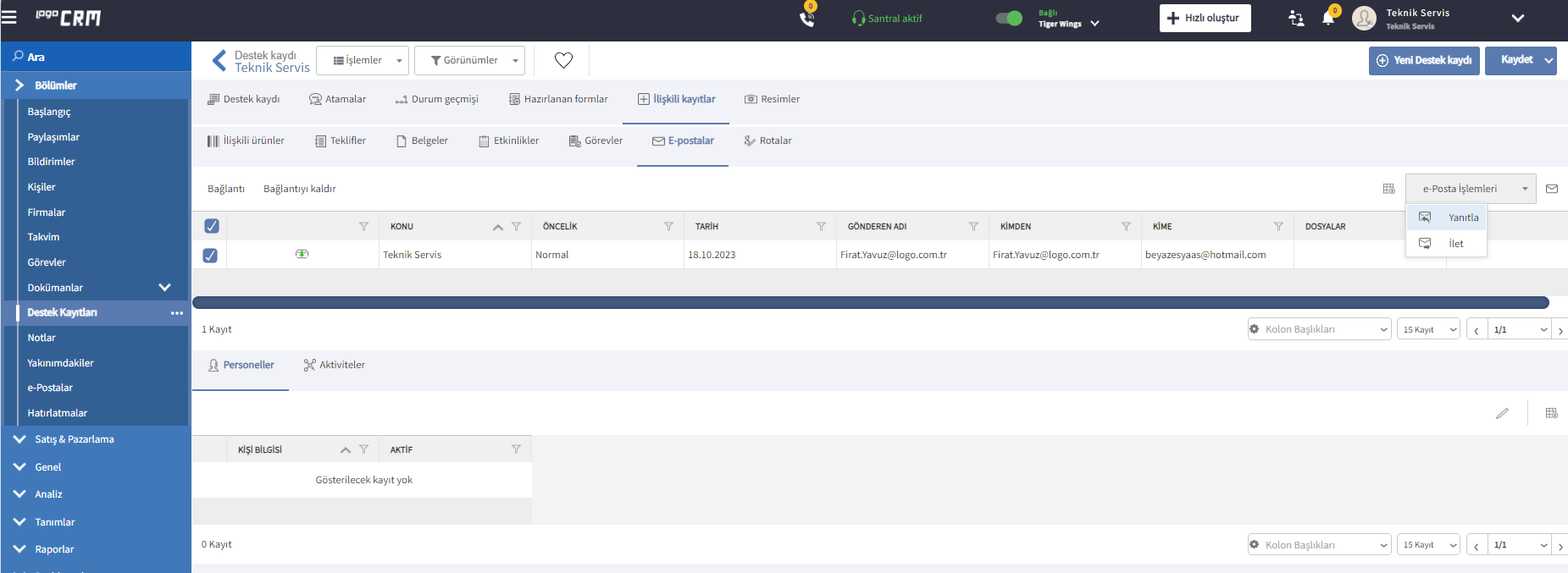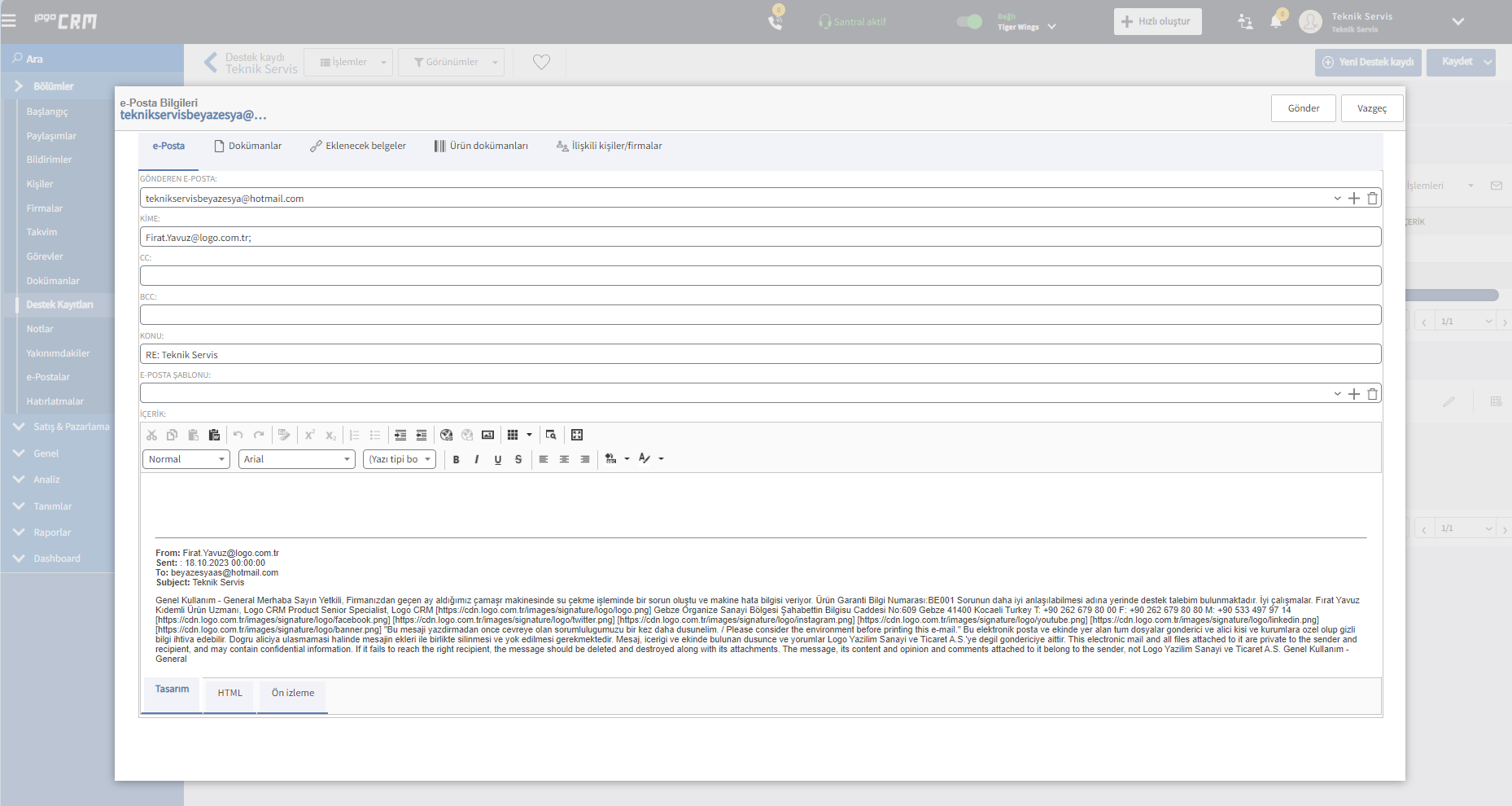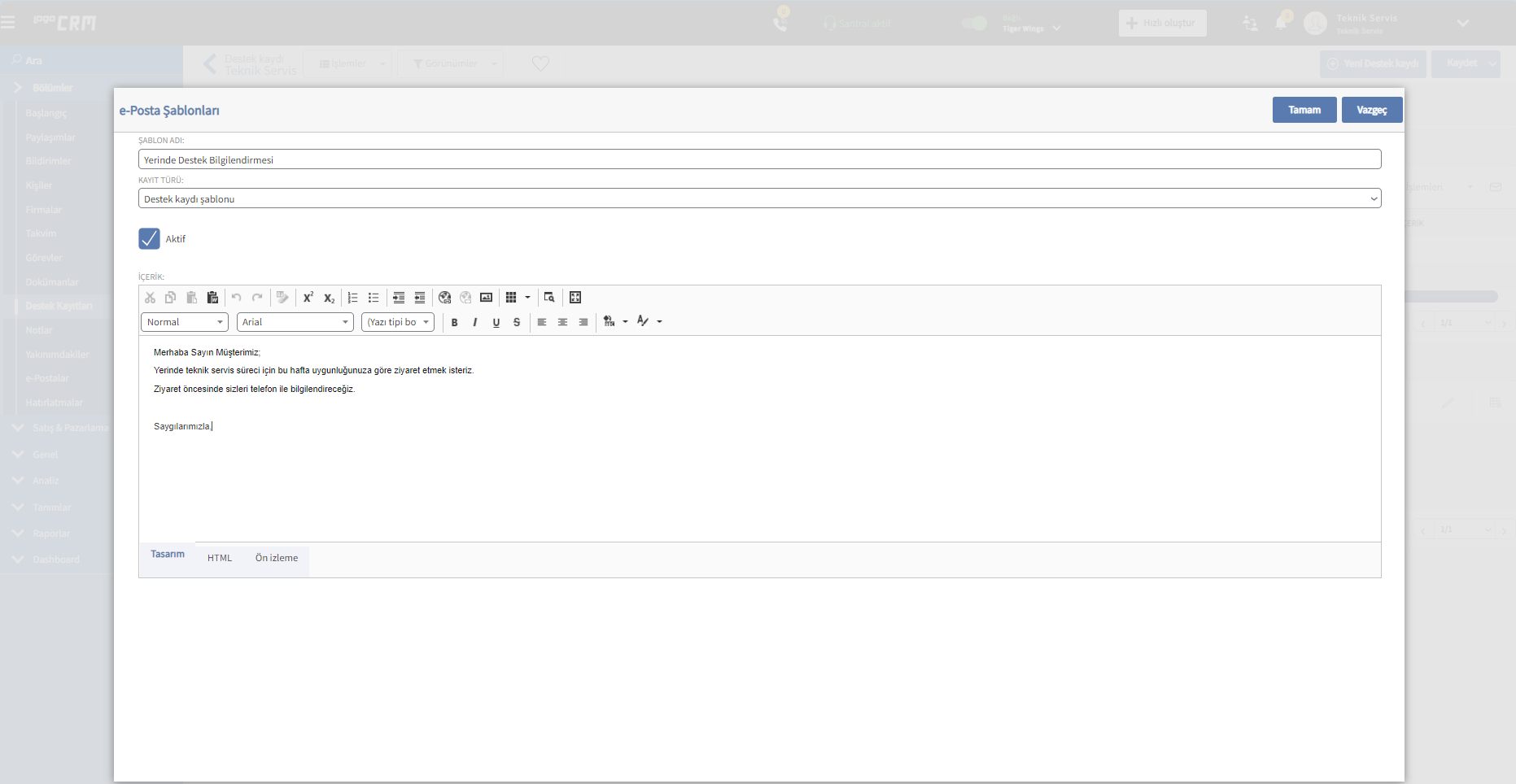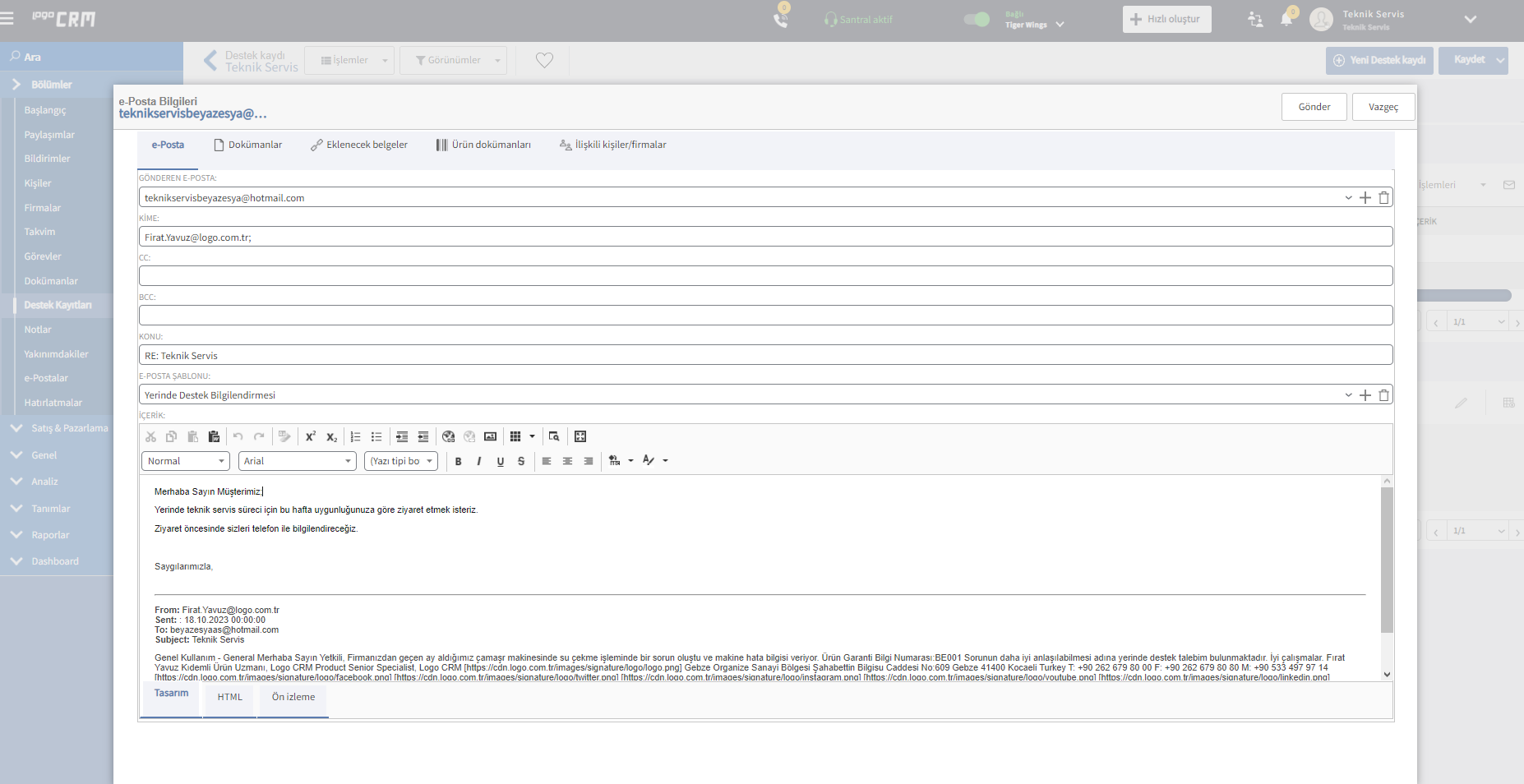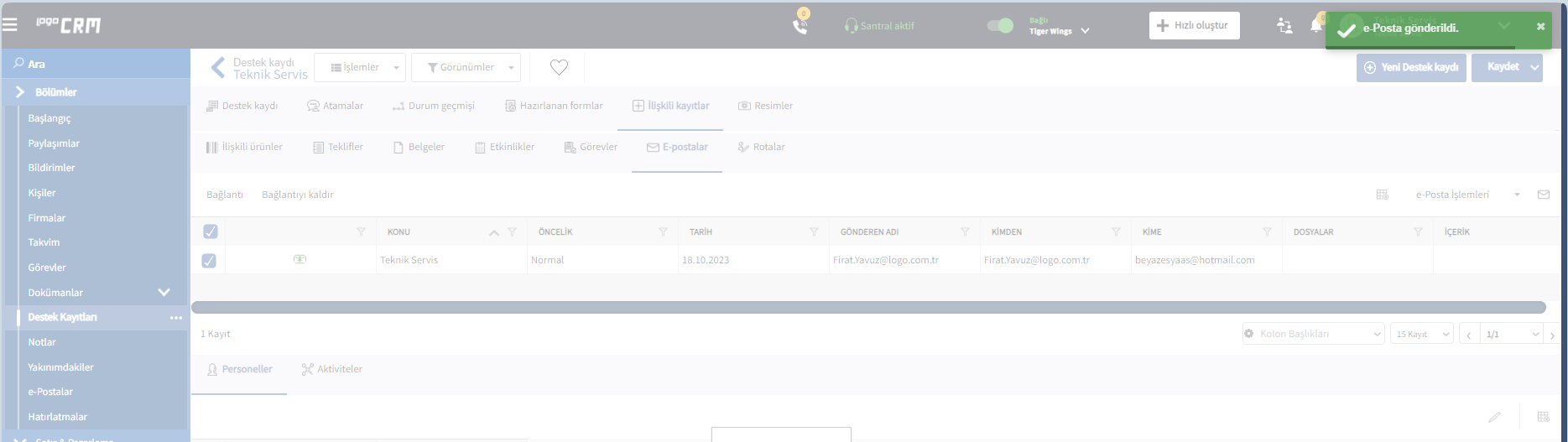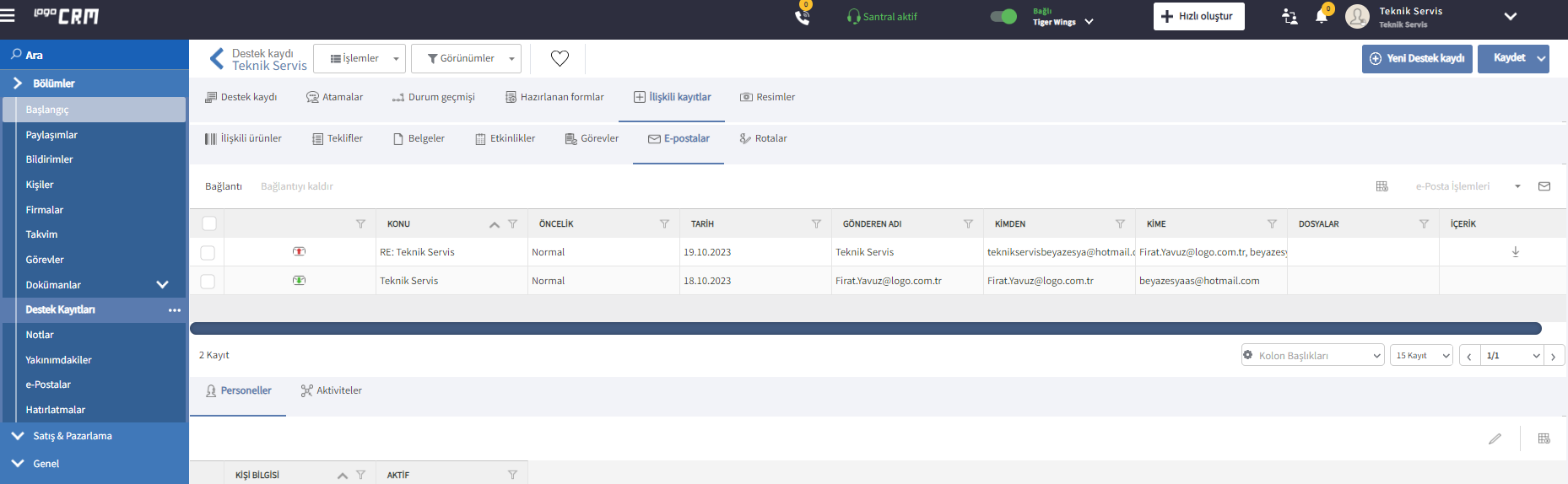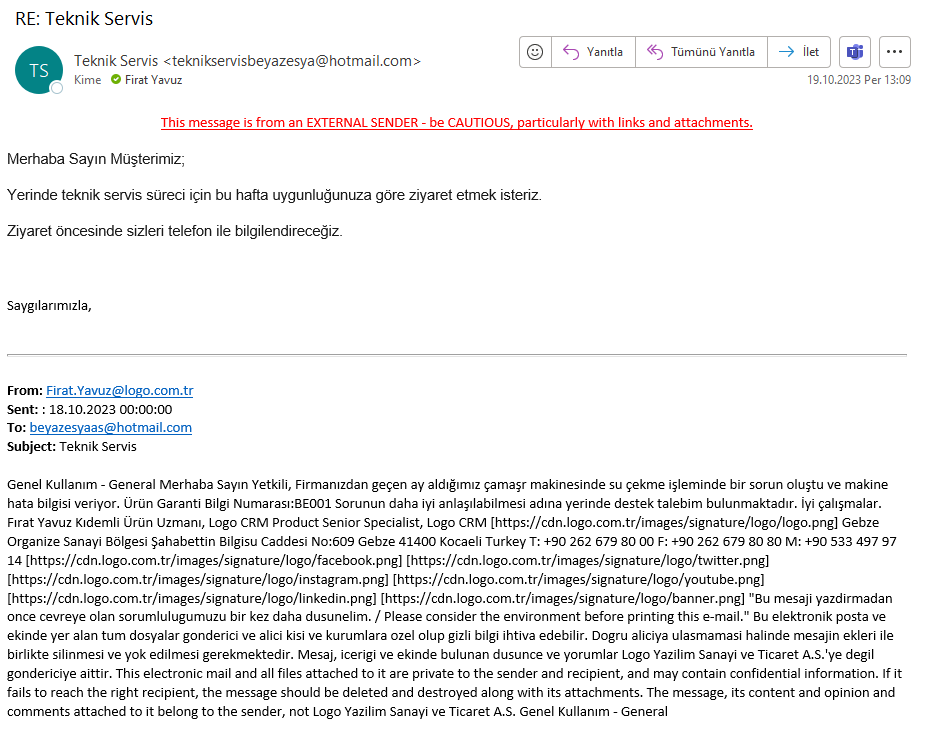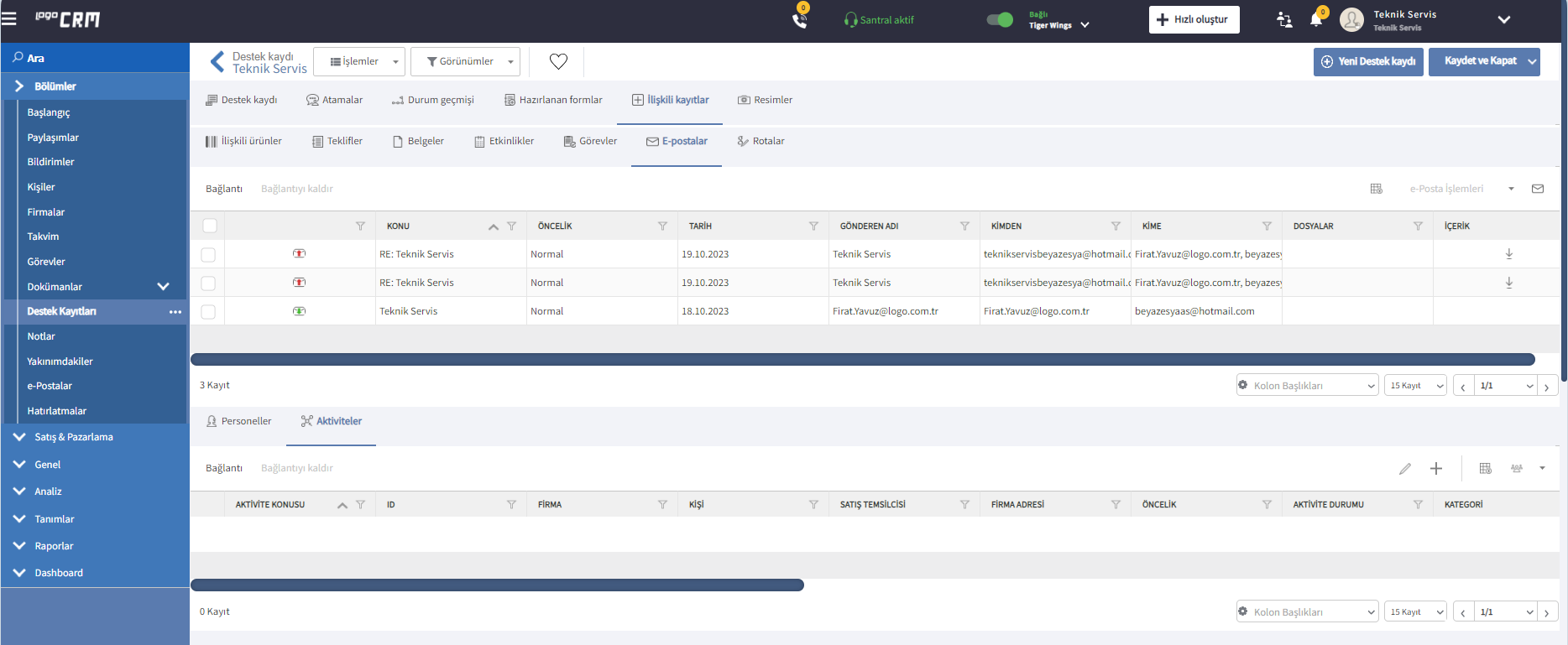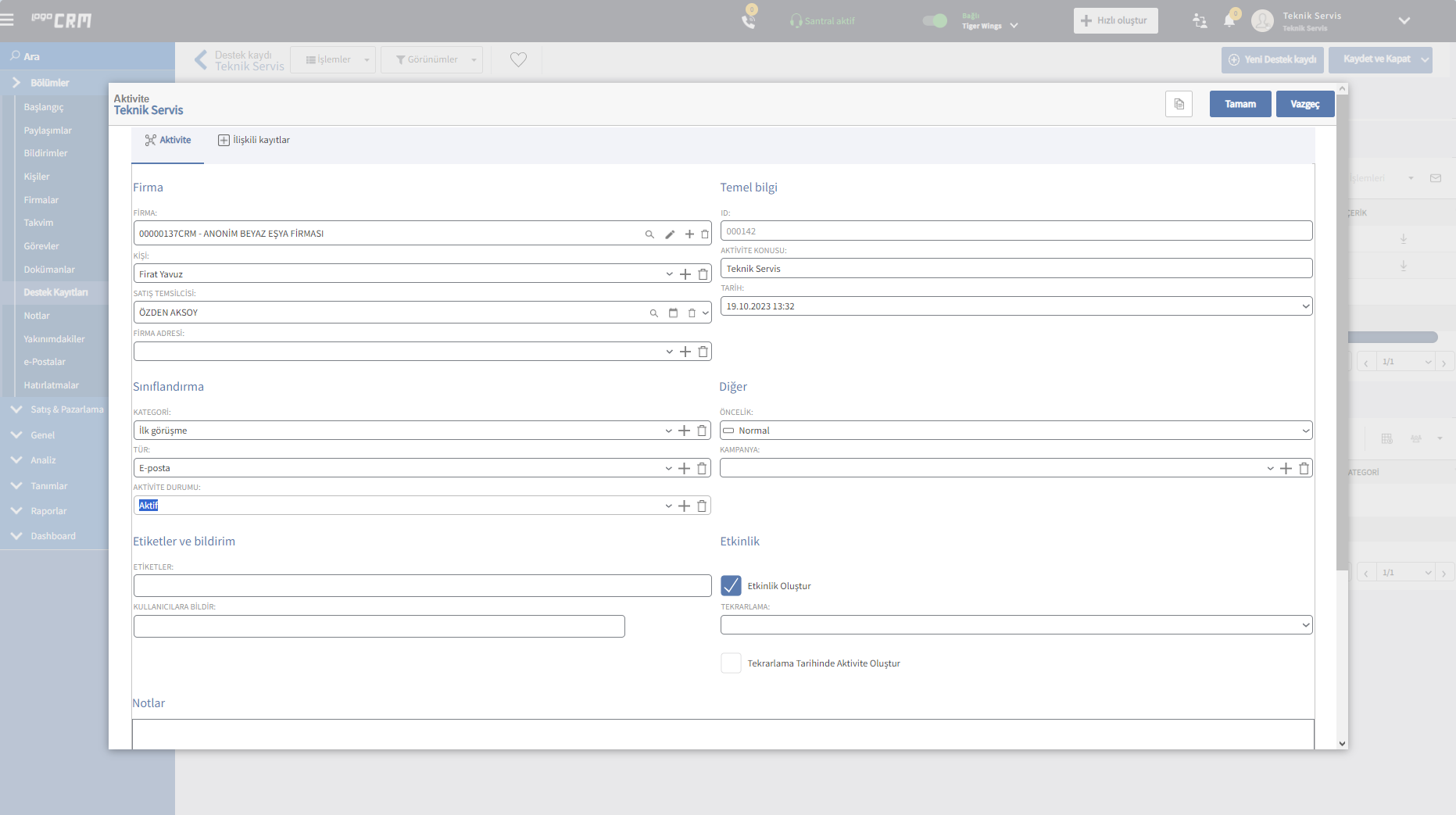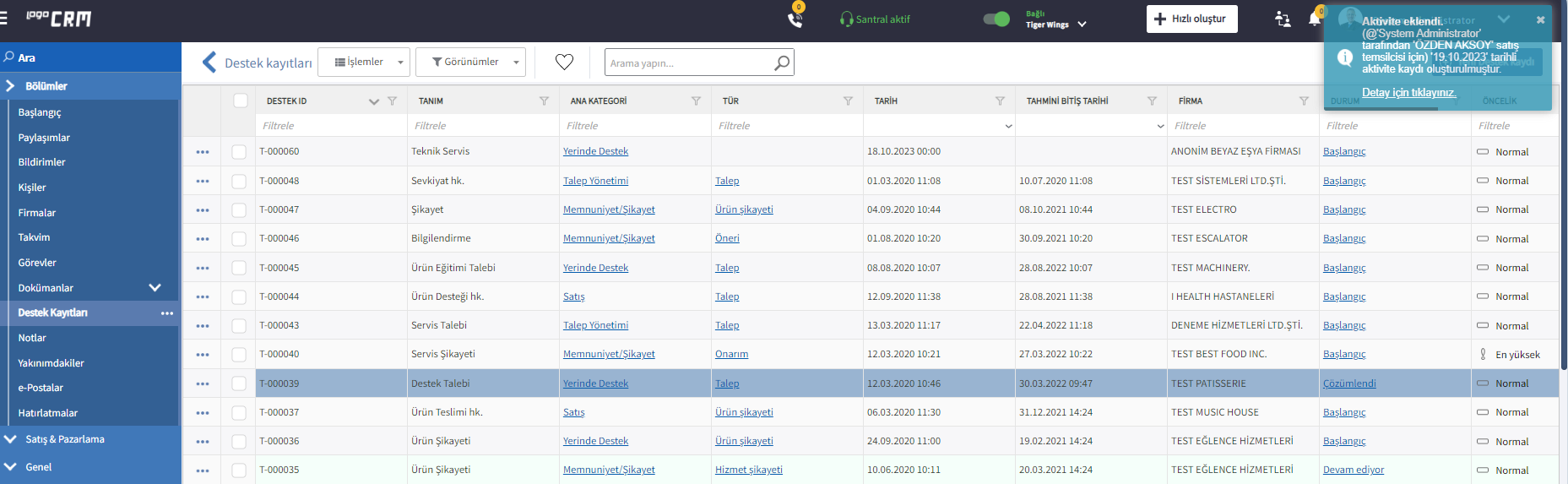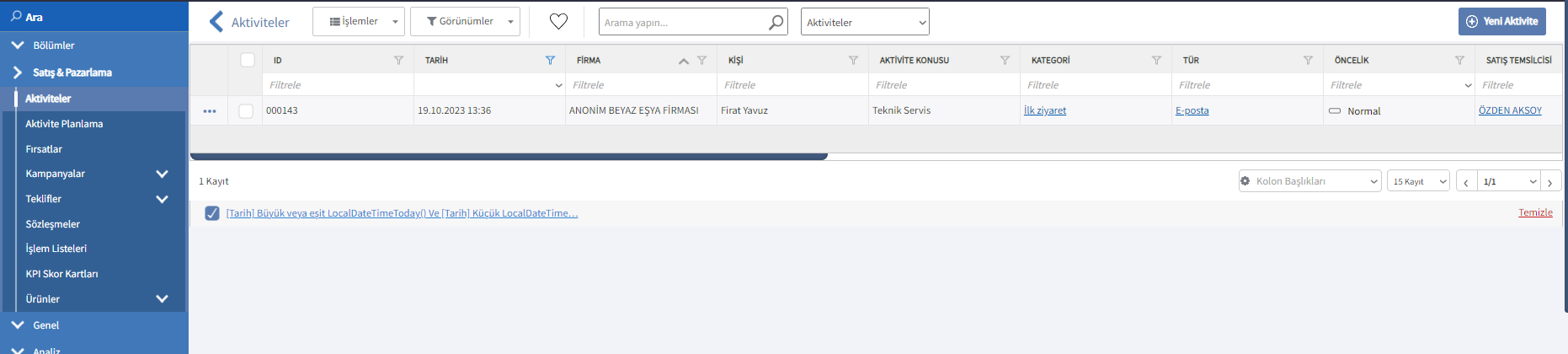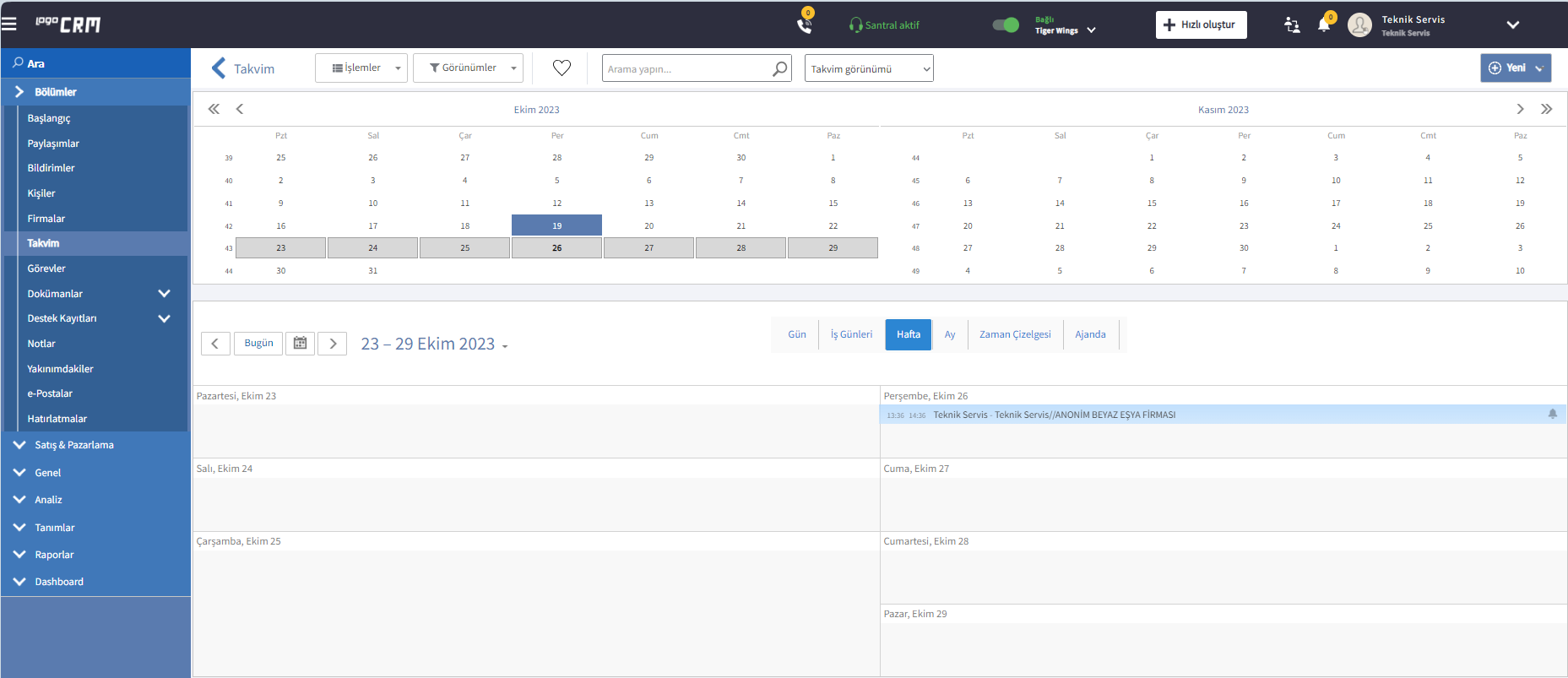Teknik Servis Kullanıcısı Destek Kayıt Kullanımı
Teknik servis kullanıcısı kendine atanan kaydı bildirim kuralı ile birlikte toast mesaj şeklinde alır veya mobil uygulama üzerindeyken "push notification" ile bildirim alır.
Bilgilendirme
Bildirim Kuralı oluşturmak için Tanımlar → Diğer → Bildirim Kuralı menüsü açılır ve destek kaydı için bildirim kuralı oluşturulur.
Teknik servis kullanıcısı kendine atanan destek kaydın durumunu "E-posta dinleme" den "Başlangıç" veya "Devam ediyor" olarak seçer.
İlişkili kayıtlara tıklar ve e-posta tabındaki gelen mail bilgisine ulaşır.
E-posta yanıtlama işlemi ile birlikte manuel yanıtlama işlemi yapar. Müşterisinden randevu işlemini tamamlar.
Destek Mail Şablon Oluşturma
Teknik Servis kullanıcısı e-posta yanıtlama butonuna tıkladıktan sonra e-posta şablonu oluştur seçimini sağlar.
e-Posta şablon seçimi daha önceden oluşturulmadıysa butonu tıklanır ve şablon oluşturulur.
Son aşamada teknik servis kullanıcısı "Gönder" butonu tıklanır ve e-posta gönderimi sağlanır.
Teknik Servis Kullanıcısı Kayıt Düzenleme ve e-Posta Şablon Oluşturma Videosu
İlişkili Aktivite Kaydı Oluşturma
Destek kaydı girişi tamamlandıktan sonra root için ilişkili kayıtlar aktivite kaydı girişi sağlanır.
Aktivite kaydı oluşturmak için butonu tıklanır ve yeni aktivite girişi sağlanır.
Aktivite kaydı oluştururken "Etkinlik Oluştur" seçeneği işaretliyse, takvim kaydı da oluşturulur.